Übertragen und verwalten Sie alle Daten zwischen iOS-Geräten, Gerät und Computer sowie iTunes und Geräten.
4 effektive Methoden zum Übertragen von Passwörtern auf das neue iPhone 16
Sie befinden sich wahrscheinlich gerade in einer Situation, in der Sie, anstatt sich über Ihr neues iPhone zu freuen, mit der Frage „Wie übertrage ich meine Passwörter auf ein neues iPhone?“ feststecken. Nun, es gibt viele iPhone-Benutzer, die sich dieselbe Frage stellen, und das Schlimmste ist, dass einige von ihnen ihre Passwörter nicht sichern konnten! Um Ihnen dabei zu helfen, diese Situation zu überwinden, werden in diesem Beitrag 4 effiziente Methoden zum Übertragen von Passwörtern auf ein neues iPhone zusammengestellt. Entdecken Sie sie jetzt!
Führerliste
So übertragen Sie Passwörter über den iCloud-Schlüsselbund auf ein neues iPhone Verwenden Sie AirDrop, um Passwörter auf das neue iPhone 16 zu übertragen Schritte zum Übertragen von Passwörtern auf ein neues iPhone mit einem verschlüsselten iTunes-Backup FAQs zum Übertragen von Passwörtern auf ein neues iPhoneSo übertragen Sie Passwörter über den iCloud-Schlüsselbund auf ein neues iPhone
Die erste Methode, alle gespeicherten Passwörter auf ein neues iPhone zu übertragen, ist die Verwendung iCloud-Schlüsselbund. iCloud Keychain ist Apples vertrauenswürdiges Passwortverwaltungssystem zum Speichern von Passwörtern, Kreditkarten, Versandinformationen usw. Mit diesem System können Sie Ihre Passwörter schnell und ohne Lecks auf Ihr neues iPhone übertragen. Denken Sie daran, dass diese Methode nur funktioniert, wenn Sie auf beiden Geräten dieselbe Apple-ID verwenden. Wie übertragen Sie also gespeicherte Passwörter über iCloud Keychain auf neue iPhones? Hier sind die Schritte, die Sie befolgen müssen:
Schritt 1Rufen Sie auf Ihrem alten iPhone die App „Einstellungen“ auf, tippen Sie oben auf dem Bildschirm auf Ihren Namen und wählen Sie die Option „iCloud“. Scrollen Sie anschließend nach unten und wählen Sie die Option „Schlüsselbund“.
Schritt 2Tippen Sie dann auf den Umschaltknopf „iCloud-Schlüsselbund“, um ihn zu aktivieren, geben Sie Ihre Apple-ID-Anmeldeinformationen ein und warten Sie, bis das System den ausgeführten Vorgang abgeschlossen hat.
Schritt 3Gehen Sie nun zu Ihrem neuen iPhone, verbinden Sie es mit dem Internet, verknüpfen Sie Ihre Apple-ID und aktivieren Sie die Funktion „iCloud-Schlüsselbund“. Anschließend werden alle Ihre Passwörter automatisch übertragen.
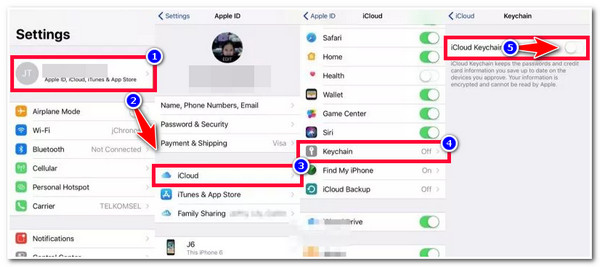
Verwenden Sie AirDrop, um Passwörter auf das neue iPhone 16 zu übertragen
Das war’s! So überträgst du gespeicherte Passwörter auf ein neues iPhone 16. Neben dem iCloud-Schlüsselbund kannst du auch Apples AirDrop Funktion zum Übertragen Ihres Passworts von Ihrem alten iPhone auf Ihr neues. Bevor Sie diese Methode verwenden, müssen Sie sicherstellen, dass auf beiden Geräten iOS 11 oder höher ausgeführt wird und dass Bluetooth- und WLAN-Verbindungen aktiviert sind.
Außerdem ist es wichtig zu beachten, dass Sie mit AirDrop im Vergleich zu iCloud Keychain nur einzelne Passwörter übertragen können. Das erfordert viel Arbeit! Aber das Gute ist, dass es Ihre Passwörter effizient übertragen kann! Wie übertragen Sie also Passwörter auf ein neues iPhone 16? Hier sind die Schritte, die Sie befolgen müssen:
Schritt 1Bringen Sie beide iPhones näher zusammen und schalten Sie ihre „Wi-Fi“- und „Bluetooth“-Verbindungen ein. Rufen Sie dann das „Kontrollzentrum“ beider Telefone auf, navigieren Sie zu „AirDrop“ und schalten Sie es ein.
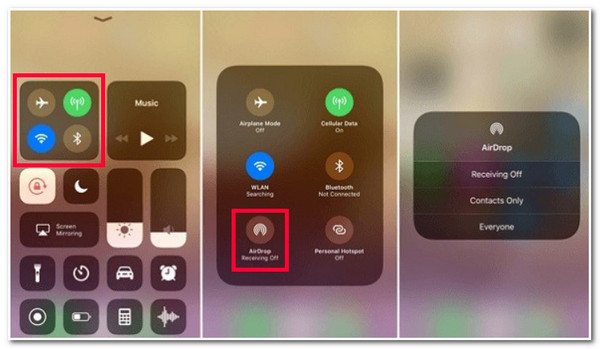
Schritt 2Gehen Sie als Nächstes zu Ihrem alten iPhone, starten Sie die App „Einstellungen“, wählen Sie die Option „Passwörter und Konten“ und tippen Sie auf die Schaltfläche „Website- und App-Passwörter“. Wählen Sie dann das „Kontopasswort“ aus, das Sie übertragen möchten, drücken Sie lange darauf und tippen Sie auf die Schaltfläche „AirDrop“.
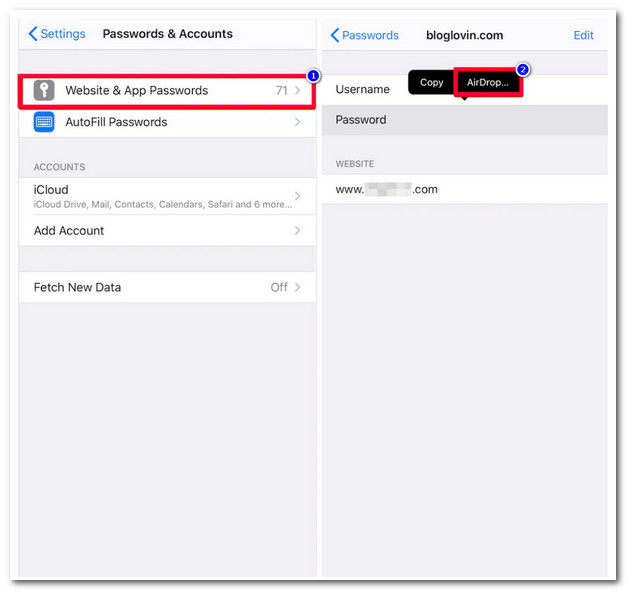
Schritt 3Akzeptieren Sie dann auf Ihrem neuen iPhone das Kontokennwort, das Sie auf Ihr altes iPhone übertragen möchten.
Schritte zum Übertragen von Passwörtern auf ein neues iPhone mit einem verschlüsselten iTunes-Backup
Neben diesen praktikablen Methoden zum Übertragen von Passwörtern auf ein neues iPhone über iCloud Keychain und AirDrop können Sie für dieselbe Aufgabe auch iTunes verwenden. Sie müssen lediglich einen verschlüsselten Sicherungsvorgang der Passwörter Ihres alten iPhones in iTunes durchführen und diese auf Ihr neues iPhone übertragen. Erwarten Sie, dass alle Passwortsicherungen Ihres alten iPhones auf Ihrer Seite nicht sichtbar sind, Sie können sie aber trotzdem auf Ihr neues iPhone übertragen.
Im Vergleich zu iCloud Keychain und AirDrop ist iTunes komplizierter und zeitaufwändiger, um den gewünschten Passwortübertragungsprozess durchzuführen. Aber es ist immer noch eine der besten Möglichkeiten, Passwörter zu übertragen. Hier sind also die Schritte, die Ihnen zeigen, wie Sie alle gespeicherten Passwörter auf das neue iPhone 16 übertragen:
Schritt 1Laden Sie die neueste Version der iTunes-App auf Ihren Computer herunter. Verbinden Sie anschließend Ihr altes iPhone über ein USB-Kabel mit Ihrem Computer.
Schritt 2Starten Sie als Nächstes iTunes auf Ihrem Computer und klicken Sie auf die Schaltfläche „iPhone“. Wählen Sie dann die Option „Zusammenfassung“ und aktivieren Sie das Kontrollkästchen „iPhone-Backup verschlüsseln“.
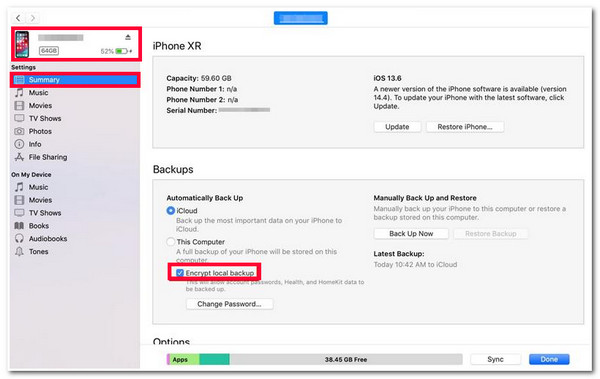
Schritt 3Anschließend werden Sie aufgefordert, Ihrem Backup ein Kennwort hinzuzufügen. Sobald Sie ein Kennwort hinzugefügt haben, leitet iTunes automatisch einen Sicherungsvorgang ein.
Schritt 4Aktivieren Sie dann die Schaltfläche „Jetzt sichern“, warten Sie einen Moment und trennen Sie Ihr altes iPhone. Verbinden Sie anschließend Ihr neues iPhone, wählen Sie die iPhone-Schaltfläche, klicken Sie auf die Schaltfläche „Backup wiederherstellen“ und geben Sie das zuvor festgelegte Passwort ein.
Bonus-Tipps zum Sichern und Wiederherstellen von Daten auf Ihrem neuen iPhone 16
Dies sind die 3 besten Möglichkeiten, wie Sie Passwörter auf ein neues iPhone 16 übertragen können. Das Übertragen aller Ihrer Daten (Dateien/Passwörter) von Ihrem alten iPhone auf das neue ist einer der zeitaufwändigsten Prozesse. Wenn Sie eine viel einfachere Möglichkeit zum Übertragen von Daten von einem alten iPhone auf Ihr neues iPhone 16 wünschen, können Sie die 4Easysoft iOS Backup und Wiederherstellung Tool! Mit diesem Tool können Sie alle Daten Ihres iPhones effizient auf Ihrem Computer sichern und auf Ihrem iPhone 16 wiederherstellen. Darüber hinaus unterstützt es auch die Option, die Daten Ihres iPhones mit einem Passwort zu sichern, um Ihre Daten zu schützen.

Verschiedene Dateien müssen gesichert und wiederhergestellt werden, darunter Mediendateien, soziale Daten usw.
Sichern und wiederherstellen Sie Daten auf Ihrem neuen iPhone, Android, Windows und Mac.
Sichern Sie alle Daten schnell und effizient vom alten iPhone auf dem neuen iPhone 16.
Unterstützt alle iPhone-Geräte und -Versionen, einschließlich der neuesten.
100% Sicher
100% Sicher
FAQs zum Übertragen von Passwörtern auf ein neues iPhone
-
Welche Passwörter kann ich über den iCloud-Schlüsselbund abrufen?
Die Passwörter, die Sie aus dem iCloud-Schlüsselbund abrufen können, sind Benutzernamen und Passwörter, Passkeys, Kreditkarteninformationen, Sicherheitscodes und WLAN-Passwörter für Safari und die Anwendung.
-
Wie übertrage ich App-Passwörter auf das neue iPhone 16?
Um App-Passwörter von Ihrem alten iPhone auf Ihr neues zu übertragen, können Sie iCloud Keychain verwenden, da es Ihre App-Passwörter speichert. Sie können die Schritte im ersten Teil dieses Beitrags befolgen, um Ihre App-Passwörter auf Ihr neues iPhone 16 zu übertragen.
-
Warum kann ich mein Passwort nicht auf mein neues iPhone übertragen?
Es gibt viele Faktoren, die Sie daran hindern könnten, Ihre Passwörter auf Ihr neues Gerät zu übertragen. Einige dieser Faktoren könnten ein nicht aktivierter iCloud-Schlüsselbund auf Ihren iDevices und eine nicht aktualisierte Version von iOS sein.
Abschluss
Da haben Sie es! Das sind die 4 effizienten Methoden, die Ihnen zeigen, wie Sie Passwörter auf ein neues iPhone 16 übertragen! Mit diesen Methoden können Sie jetzt alle Ihre Passwörter aus verschiedenen Apps und Einstellungen auf Ihrem alten iPhone abrufen. Wenn Sie nun nach einer viel einfacheren und problemlosen Möglichkeit suchen, Daten auf Ihrem iPhone zu sichern und wiederherzustellen, dann ist die 4Easysoft iOS Backup und Wiederherstellung Tool wäre das Beste! Besuchen Sie die offizielle Website dieses Tools, um mehr zu erfahren!
100% Sicher
100% Sicher



